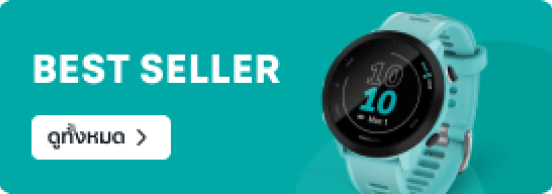วิธีอัพเดท iOS ผ่านไอโฟนโดยตรง และผ่าน iTunes ทำตามได้ง่าย ๆ
16 ก.ย. 2565
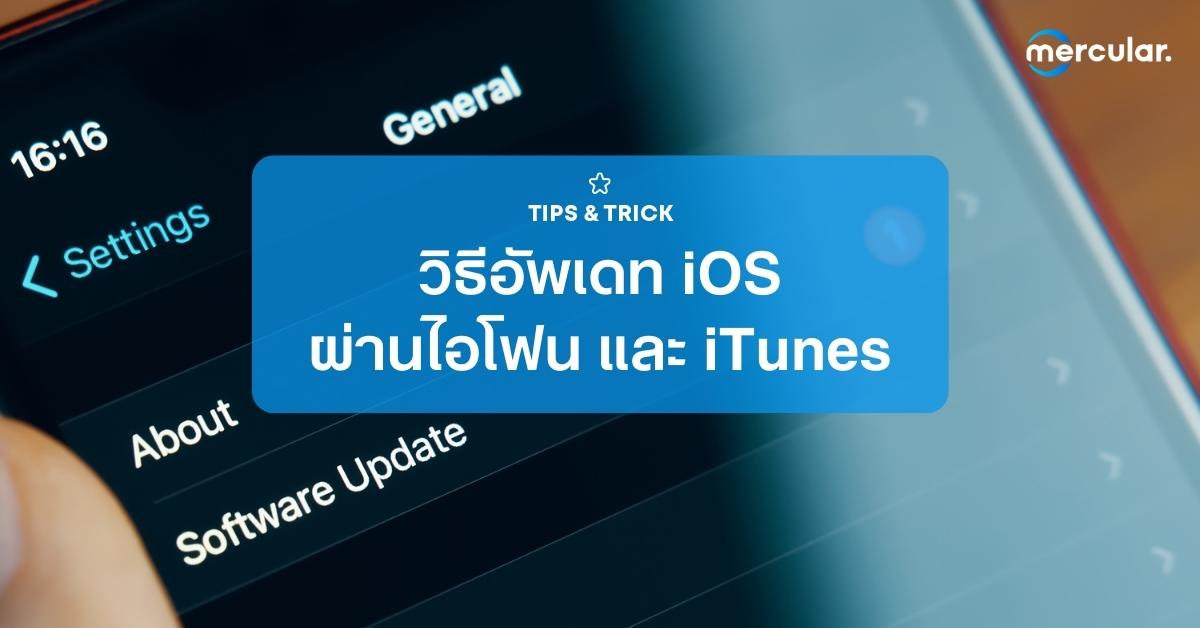
เมื่อพูดถึง Smartphone จากแบรนด์ Apple อย่างไอโฟน iPhone สิ่งที่ผู้ใช้งานน่าจะนึกถึงเป็นอันดับต้นๆ เลยก็คือระบบปฏิบัติการที่ล้ำสมัย ใช้งานง่ายและมีความลื่นไหลเมื่อใช้งานร่วมกับอุปกรณ์ Apple อื่นๆ เช่น AirPods, iPad, MacBook เป็นต้น และ iOS ยังมีจุดเด่นอย่างการพัฒนาเพื่อปล่อย Features หรือฟังก์ชันการใช้งานใหม่ๆ รวมถึงปรับปรุงแก้ไขฟังก์ชันที่อาจจะมีปัญหาหรือการใช้งานได้ยังไม่สมบูรณ์แบบเท่าที่ควรอยู่ทุกปี โดยพัฒนาควบคู่ไปกับการออกไอโฟนรุ่นใหม่ทุกปีนั่นเอง เรียกได้ว่าเป็นข้อดีของผู้ใช้งานไอโฟนที่มีฟังก์ชันใหม่ๆ ล้ำๆ มาให้ได้ลองเล่นกันทุกปี ในขณะเดียวกันไอโฟน 1 รุ่นก็รองรับการอัพเดทเฟิร์มแวร์ยาวนานหลายปีอีกด้วย
และล่าสุดกับการเปิดตัว iOS 16 ที่มาพร้อมฟังก์ชันใหม่ๆ มากมาย เช่นการปรับแต่งหน้าจอ Lock Screen ที่อิสระจากหน้าล็อกสกรีนเดิมๆ ที่ใช้มาจนถึง iOS 15 หลายๆ แอปได้รับการปรับปรุงใหม่ ให้มีความสวยงามและใช้งานได้ง่ายดายมากยิ่งขึ้น ในขณะเดียวกันด้านการใช้งานร่วมกับอุปกรณ์อื่นๆ ของ Appple ก็ทำได้อย่างลื่นไหลมากขึ้นและสมบูรณ์แบบยิ่งขึ้นกว่าเดิม ทำให้หลายๆ คนที่ใช้ไอโฟนอยากที่จะอัพเดท iOS รุ่นเพื่อจะได้ลองใช้ฟังก์ชันใหม่ๆ นั่นเอง ซึ่งในครั้งนี้ mercular.com ก็ได้รวบรวมเอา วิธีอัพเดท iOS ผ่านไอโฟนโดยตรง และผ่าน iTunes เพื่อเอาใจคนที่กำลังมองหาวิธีอัพเดท iOS มานำเสนอกันในบทความนี้เป็นที่เรียบร้อยแล้ว โดยจะทำได้ง่ายดายเพียงใด เรามาดูกันเลยครับ
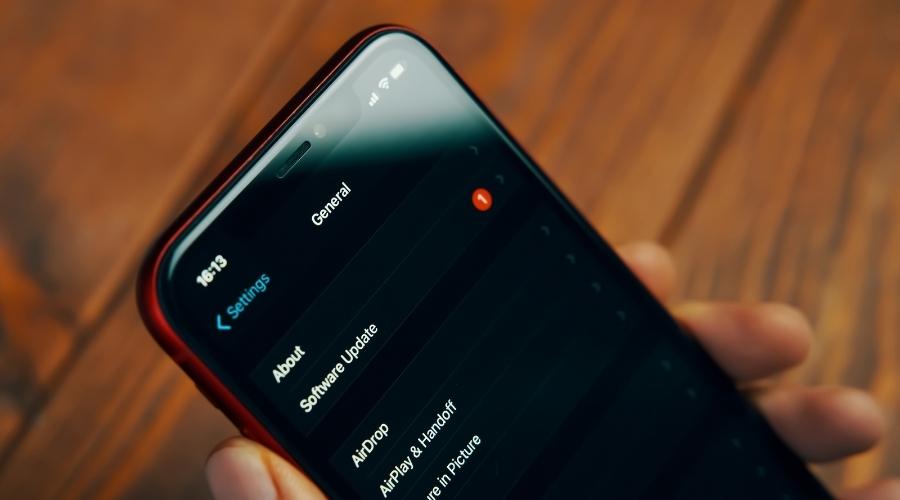
ไอโฟนรุ่นที่รองรับ iOS 16
ก่อนที่จะไปดูวิธีอัพเดทกัน เรามาดูกันก่อนว่าไอโฟนรุ่นใดบ้างที่รองรับ iOS เวอร์ชันนี้ โดยไอโฟนรุ่นที่เก่ามากๆ ก็จะไม่รองรับด้วยข้อจำกัดด้าน Hardware ที่อาจจะเก่าเกินไป และแม้จะสามารถอัพเดท iOS 16 ได้แต่รุ่นเก่าๆ บางรุ่นก็อาจจะไม่รองรับฟังก์ชันการใช้งานใหม่ๆ ที่เพิ่มเข้ามาได้ทั้งหมดครับ
- iPhone 14 iPhone 14 Plus iPhone 14 Pro iPhone 14 Pro Max
- iPhone 13 iPhone 13 mini iPhone 13 Pro iPhone 13 Pro Max
- iPhone 12 iPhone 12 mini iPhone 12 Pro iPhone 12 Pro Max
- iPhone 11 iPhone 11 Pro iPhone 11 Pro Max
- iPhone XS iPhone XS Max iPhone XR
- iPhone X iPhone 8 iPhone 8 Plus
- iPhone SE (รุ่นที่ 2 หรือใหม่กว่า)
ถ้าหากไอโฟนรุ่นที่คุณใช้อยู่เป็น 1 ในรุ่นข้างต้นก็ขอแสดงความยินดีด้วยเพราะไอโฟนของคุณรองรับการอัพเดท iOS 16 โดยสามารถอัพเดทได้ 2 วิธีคือ 1. อัพเดท iOS ผ่านไอโฟนโดยตรง และ 2.คืออัพเดทผ่าน iTunes บนคอมพิวเตอร์ โดยจะมีขั้นตอนการอัพเดทดังนี้ครับ
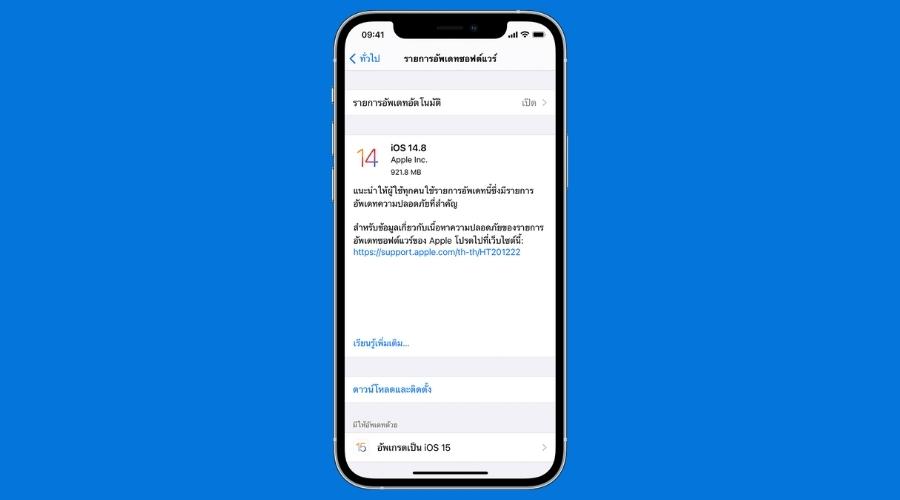
วิธีอัพเดท iOS ผ่านไอโฟนโดยตรง
1. เตรียมไอโฟนให้พร้อม ด้วยขั้นตอนดังนี้
1.1 เสียบสายชาร์จไอโฟน แล้วตรวจสอบหน้าจอให้เรียบร้อยว่าไอโฟนกำลังชาร์จอยู่
1.2 เชื่อมต่อไอโฟนเข้ากับ Wifi ให้เรียร้อย
2. ไปที่หน้าจอ Home ของไอโฟน
2.1 กด Setting > General > Software Update
2.2 หากมี iOS ใหม่จะขึ้นหน้าต่างให้อัพเดทขึ้นมา ให้กด Download and Install
3. ทำตามคำแนะนำที่ปรากฏขึ้นมา จากนั้นรอจนไอโฟนอัพเดท iOS สำเร็จก็เป็นอันเสร็จเรียบร้อย
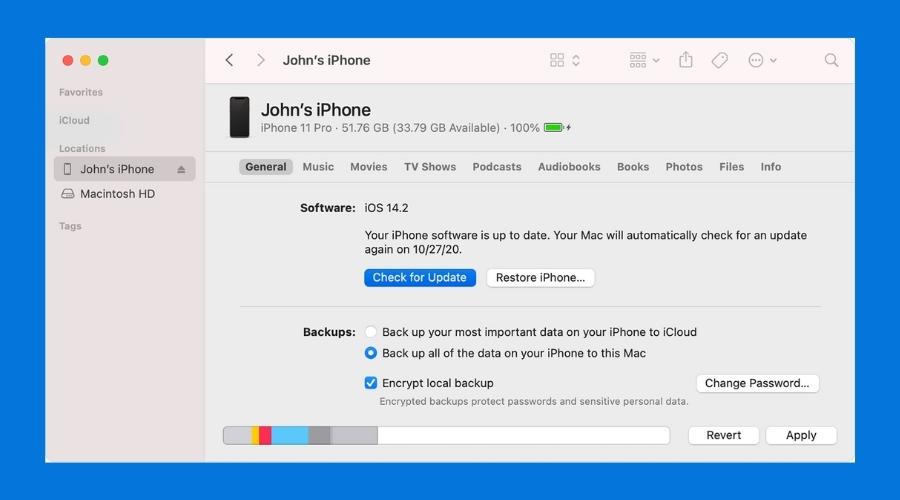
วิธีอัพเดท iOS ผ่าน iTunes
1. เชื่อมต่อไอโฟนเข้ากับคอมพิวเตอร์ด้วยสาย USB to Lightning
2. เปิด Software iTunes
3. ที่หน้า iTunes ใช้เมาส์คลิกปุ่มรูป ไอโฟน บริเวณด้านซ้ายบนสุดของหน้า iTunes
4. บริเวณใต้รูปไอโฟนในหน้า iTunes คลิกคำว่า Summary
5. คลิกที่คำว่า Check for Update
6. หากมี iOS ให้คลิกที่ Update เพื่ออัพเดท iOS
7. ทำตามคำแนะนำที่ปรากฏ จากนั้นรอจนไอโฟนอัพเดท iOS สำเร็จก็เป็นอันเสร็จเรียบร้อย
เป็นยังไงกันบ้างครับกับ วิธีอัพเดท iOS ผ่านไอโฟนโดยตรง และผ่าน iTunes ที่นำมาแนะนำกันในครั้งนี้ ก็จะเห็นได้เลยว่า iOS นั้นเป็นระบบปฏิบัติการที่ออกแบบมาเป็นอย่างดี เพราะนอกจากจะมีความสวยงามน่าใช้งานมากๆ แล้ว ยังสามารถใช้งานได้อย่างง่ายดาย แม้แต่การอัพเดท iOS ที่แค่ได้ยินก็อาจจะรู้สึกได้ว่าน่าจะมีความยุ่งยาก ต้องมีความรู้เรื่องเทคนิคพอสมควร แต่จริงๆ แล้วกลับไม่เป็นอย่างนั้นเพราะทาง Apple นั้นได้พัฒนาและออกแบบมาเป็นอย่างดีให้สามารถใช้งานได้ง่าย สามารถอัพเดทได้ง่ายเพียงแค่แตะไม่กี่ครั้งบนหน้าจอไอโฟน และคลิกไม่กี่ครั้งเท่านั้นเมื่ออัพเดทในคอม งานนี้พูดได้เลยว่าใครๆ ก็สามารถอัพเดทไอโฟนได้ครับ และสำหรับครั้งนี้ mercular.com ก็หวังเป็นอย่างยิ่งว่าข้อมูลนี้จะช่วยผู้อ่านในการ อัพเดท iOS ผ่านไอโฟนโดยตรง และผ่าน iTunes ได้ไม่มากก็น้อยครับ และในครั้งหน้าหากมีข้อมูลใดที่เป็นประโยชน์อีกก็จะรีบนำมาแนะนำกันอย่างแน่นอนครับ สำหรับครั้งนี้สวัสดีครับ